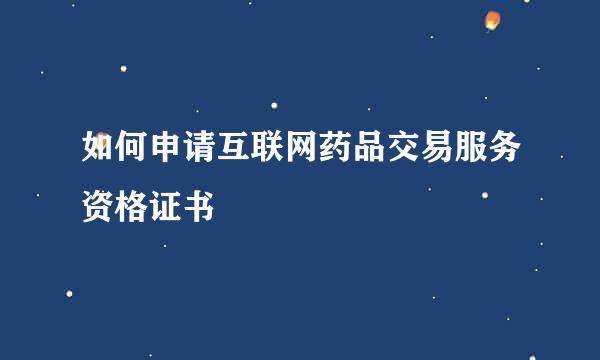CAD平行四边形制作教程
的有关信息介绍如下:
CAD平行四边形制作教程详解。
打开AutoCAD 2013软件,进入软件作图界面;
点击【直线工具】,按图示在作图区域确定一个定点后,在命令栏输入长度:1000并按下空格键确认;
鼠标右键点击下方【极轴追踪】图标,弹出草图设置栏。点击【极轴追踪】项,勾选【启用极轴追踪】,将增量角大小设置为:52后,点击【确定】完成极轴追踪参数的设置(如图所示);
点击【直线工具】,以角点为端点先确定直线的一个端点后,将鼠标移动到出现“×”形处,在命令栏中输入第二边的长度:600并按下空格键确认。完成后,在命令栏中输入第三边的长度:1000并按下空格键确认;
最后,将剩余的两个直线端点连接起来,这样我们的平行四边形就制作完成了。以上就是关于CAD平行四边形制作方法的所有介绍。
版权声明:文章由 酷酷问答 整理收集,来源于互联网或者用户投稿,如有侵权,请联系我们,我们会立即处理。如转载请保留本文链接:https://www.kukuwd.com/answer/65161.html